大阪のリスティング代行会社の正しい選び方
2020年6月30日
東証スタンダード上場企業のジオコードが運営!
Web広告がまるっと解るWebマガジン
更新日:2024年 03月 19日
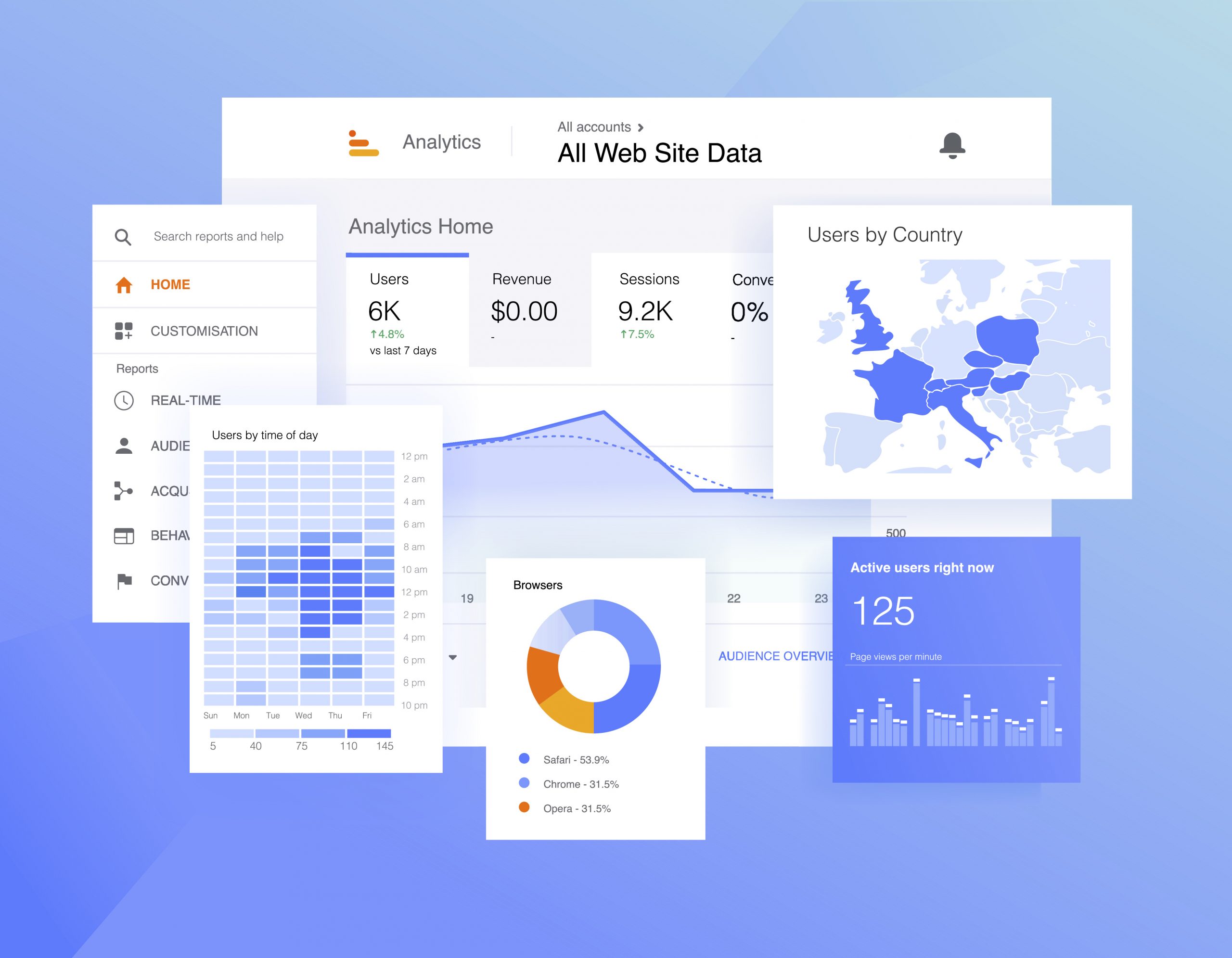 Googleアナリティクスの基本を徹底解説! 導入手順や初期設定、レポート出力が5分でわかる!
Googleアナリティクスの基本を徹底解説! 導入手順や初期設定、レポート出力が5分でわかる!

【監修】株式会社ジオコード Web広告事業 責任者
新井 政樹
「Googleアナリティクス」はGoogleが無料で提供するWebサイトのアクセス解析ができるツールです。自社でWebサイトを運営している場合など、Webマーケティングに関わるほとんどの人が名前を聞いたことがあるのではないでしょうか。
Googleアナリティクスは詳細なデータが分析できるため、初めて利用する方にとっては難しく感じるかもしれません。本記事ではこれからWebマーケティングに携わる方に向けて、Googleアナリティクスの導入の仕方やどのようなことがわかるのかなど、基本的な利用方法を解説します。いまさら周囲の人に聞きづらいという方も知識の確認にぜひ役立ててください。

目次
Googleアナリティクスは無料で利用できる高機能なWeb解析ツールで、ユーザーがWebサイトに訪問した後の動きを計測しています。そのためどのような人がサイトを訪問しているのかという属性や、どのページがよく閲覧されているのかというユーザーの行動の分析が可能です。
WebマーケティングではWebサイトへ集客して商品の購入や問い合わせなどを行うことを目的とする場合が多く、サイト訪問者の行動分析は欠かせません。Googleアナリティクスを使ってサイトに訪問した後のユーザー行動を多角的に分析すれば、サイト内の問題点を明らかにできるためサイト改善に繋げられます。
Googleアナリティクスでは、サイト訪問者がどのような人なのかというユーザー像やどのページを閲覧したかなど、以下のような情報がわかります。
これらの情報は、サイトの問題点を洗い出し改善していくために必要な項目です。それぞれの項目を詳しくみていきましょう。
「コンバージョン」はWebサイトで獲得する成果を示す指標で、略してCVとも呼ばれます。
Webサイトによって次のようなものが成果に該当する行動です。
Googleアナリティクスでは、求めるコンバージョンごとに計測が可能です。「ページを訪問した」「商品の購入が完了した」などサイト分析に必要なコンバージョンを適切に設定して、設定したコンバージョンの計測結果をサイト改善に役立てます。
「ユーザー属性」のメニューでは、サイト訪問者の情報からどのような人が訪れているのかといった訪問者の全体像を把握できます。また地域や性別によるコンバージョンの違いなども把握できるため、サイトの最適化に役立てることも可能です。
ユーザー属性では、おもに次のような情報を計測できます。
またユーザー属性以外にも使用するOSやブラウザなどの利用環境別の計測も可能です。SEO対策としてもモバイルファーストのサイト運営は重要です。ユーザーがどのようなOSやブラウザを使ってサイトを閲覧しているのかがわかれば、サイトデザインやコンテンツ作成の改善策も見いだせるでしょう。
Webサイトからの成果を上げるためには新規顧客の獲得が必要ですが、リピーターを増やすための施策も必要です。例えば新規ユーザーを獲得するために広告を出したり、リピーターには限定のキャンペーンやメルマガの発行をするなど、新規ユーザーとリピーターでは施策も異なります。
Googleアナリティクスの「探索」メニューでは、新規とリピーター数を計測できます。新規ユーザーと既存のユーザーをバランスよく集客するためには、新規顧客とリピーター数の動向を常に把握することが大切です。
ユーザーがどのような経路でサイトに訪問しているのかといった集客経路が把握できれば、対策すべき経路が明確になる他、これまでの施策の効果を確認できます。
集客経路には主に次のようなものがあります。
例えば検索エンジンからの集客が多ければ、SEO対策の効果を上げていると考えられるでしょう。またSNSの運用に力を入れている場合にはSNSからの集客数を見れば、集客効果をあったのかがわかります。
現時点のユーザーの集客経路を把握できれば、問題点を洗い出し集客が少なかった経路を改善する次への施策につなげることも可能です。
Googleアナリティクスでは、ユーザーがどのページからサイトへ訪問しているか、またどのページから入ったユーザーがコンバージョンにつながっているかを分析できます。
「レポート」メニューではランディングページやコンバージョンの計測結果が確認できます。流入が多く成果を上げているページを中心に改善を行えばより成果が上がりやすくなります。またコンバージョンの高いページを成功例として上がっていないページと比較すれば、問題点を見つけることもできるでしょう。
「探索」メニューからは、ユーザーがどのページを通って目的のページにたどり着いているのかを分析できます。問い合わせフォームなどコンバージョンにつながるページが分かれば、ユーザーがどのような経路を通ってたどり着いているかが分析できるため他のページに応用できるようになります。
探索メニューでは、さまざまな指標を設定して分析ができるため、ユーザーがサイトから離脱したページを探ることも可能です。設定した通りの経路をたどったページと離脱したページを比較すれば改善点の発見に役立つでしょう。
Webマーケティングにおいてトラフィックは、ユーザーの訪問やページを閲覧した数などアクセス全体の数を指します。
Webサイトの集客を高めるためには、トラフィックの分析が重要です。ユーザーがどのような経路でサイトやページに流入してきたかがわかれば、トラフィックの少ない広告を減らしたりトラフィックの集まりやすいページを強化するなど、集客を増やすための方針や改善策を立てることも可能です。
Googleアナリティクスでは流入元のURLがわかる他に、検索結果やWeb上のリンクから流入したのかなどの分類も確認できます。
Webサイトの解析においてランディングページとは、ユーザーが初めてサイトを訪問したときに閲覧したページを指し略してLPとも呼ばれています。
Googleアナリティクスでは、「レポート」メニューでランディングページごとのユーザー数の確認が可能です。さらに「探索」メニューで複数の指標を組み合わせれば、ユーザー流入元などの情報も確認できます。
ユーザー数の多いページやサイト内の次のページへの移動につながったページは、さらに流入を増やせる可能性があるでしょう。どのページを優先的に改善すべきかも決められるので、効率よくサイト改善が図れます。
Googleアナリティクスを使ってサイト解析をするためには、次の3つのステップで簡単に導入が可能です。
Googleアナリティクスを初めて導入する方のために、それぞれのステップについて解説します。
Googleアナリティクスの利用には、Googleアカウントが必要です。すでに使っているアカウントがある場合には、そのまま使用できます。まだアカウントが無い場合には、次の手順で作成してください。
メールアドレスは、新規でgmailアドレスを作成する以外に既存のアドレスを使用することも可能です。GoogleアカウントはGoogle広告などのサービスで利用することも多いので、あらかじめ作成しておくとよいでしょう。
Googleアカウントが作成できたら、Googleアナリティクスのページへ移動して登録が必要です。登録の手順は次のとおりです。
画面上の選択肢やボタンの名称は変更されることがあります。同様のボタンを選択して進んでください。
Googleアナリティクスでサイトを解析する場合、サイト内に「トラッキングコード」を埋め込むことが必要です。
トラッキングコードにはGoogleアナリティクスで以下の手順でトラッキングIDを発行して記載します。
作成後にトラッキングIDを確認したい場合は、同じ手順で「データストリーム」を開き、作成したストリームをクリックして詳細画面で確認が可能です。サイト内にコードを埋め込む手順もこの画面下にある「タグの実装手順を確認する」から見られます。
Googleアナリティクスの登録が完了した後は、初期設定を確認します。Googleアナリティクスは2023年6月末でユニバーサルアナリティクス(以下UA)での計測を終了し、新たにGoogleアナリティクス4(以下GA4)へ変わりました。この変更に伴い、画面内の項目の名称変更や機能の追加や削除が行われています。
ここでは、これまでUA版を使っていた方も理解しやすいように変更点を踏まえた初期設定を紹介します。
これまでUA版の管理画面では「アカウント」ー「プロパティ」ー「ビュー」という階層で各項目が表示されていました。GA4の管理画面では、「ビュー」の階層が無くなり「アカウント」ー「プロパティ」に変更されています。
UAではビューによってさまざまな切り口を分けて表示していました。GA4では分析の目的ごとにプロパティを追加したりレポートの「比較」で条件を設定して比較したり、探索メニューで「フィルタ」を使ってデータを絞り込んだりして、同様のデータを確認できる仕様になりました。
どのようなデータの分析が必要なのかを明確にして、必要なデータを絞り込むようにしましょう。
アクセス解析では自分や社員などの関係者がサイトへアクセスしたデータが含まれると、正しい数値を把握できなくなります。初期設定の段階で特定のIPアドレスやドメインを除外するように設定すると、正確なデータが計測しやすくなるでしょう。
GA4では、設定画面のプロパティメニューにある「データストリーム」で除外したいアドレスを指定します。
GA4ではUAの初期設定で必要とされていた目標設定が簡単になりました。GA4のプロパティを登録した段階で基本的な計測が自動的に開始されます。プロパティメニューの「イベント」ではオンとオフを切り替えるだけで計測できる項目は複数用意されているので、簡単に目標設定が可能です。
また、特定のページを閲覧した数を計測したい場合などは、「カスタムイベント」でイベントとパラメータ名を設定して実装できます。GA4では業務に必要な目標を自由に設定して計測が可能です。
UAではどの観点からデータを分析したいかによってレポートが分けられていましたが、GA4ではレポートで何が見たいのかでレポート内のメニューがわかれています。
UAで確認していたメニューをGA4はどのようにして確認するのかを含めて、レポートでわかることを解説していきます。
レポートメニューの上部にある項目は「リアルタイム」です。リアルタイムは現在何人がサイトを見ているかなど、以下のようなユーザーの行動を把握できます。
これらの情報はリアルタイムページにカード上に並び、グラフで一目で確認できるようになっています。
ユーザーメニューの「ユーザー属性」では、サイトを訪問するユーザーの国・年齢・性別・興味関心など属性が把握できます。またユーザーメニューの「テクノロジー」ではユーザーがサイトを閲覧した環境も確認可能です。
ユーザーの分析データは、流入の多いユーザーの特徴に合わせてサイトを改善する他、流入が少ないユーザーを獲得するために施策するなどに活用できます。
集客のレポートではユーザーの流入経路を計測でき、次の3つのレポートが作成されます。
新規ユーザー数や流入経路がわかればSEO対策や広告の効果が測定できるため、戦略が順調にすすんでいるのか変更すべきなのかを検討する材料になるでしょう。
「探索」メニューでは、これまでUAの「行動フロー」で確認していたように、ユーザーがどの経路をたどってどのページに到着しているかや、ページごとのユーザー数などをグラフを使って視覚的に確認できます。
「探索」メニューをクリックして複数表示されているテンプレートから「経路データ探索」を選択します。表示されるツリーグラフには始点から各ステップの閲覧数を表示されます。ステップで表示させるイベントを切り替えれば、ページタイトルや広告表示数など確認したいデータを選ぶことも可能です。
「探索」メニューでユーザーの行動が把握できれば、目標とする経路をたどっているかを確認できるだけでなくどのページで離脱しているのかが見つけられ、サイトの改善に役立てられます。
GA4では、複数の方法でコンバージョンが確認できます。
レポートでは、「エンゲージメント」から「コンバージョン」を開くとコンバージョンの発生回数とユーザー数が確認できます。また「ライフサイクル」の「集客」内の「トラフィック概要」でも、どのコンバージョンにつながったユーザーの数や経路が確認可能です。
分析したレポートはGoogleアナリティクスから出力できます。
GA4でレポートを出力する形式はPDF形式かCSV形式の2種類です。表示されている画面がそのまま出力されるので、会議の資料として配布するといった使い方も可能です。CSV形式で出力すれば、スプレッドシートやエクセルでデータを利用することも可能になります。
出力するには、データが表示されている画面で右上の「このレポートを共有」アイコンをクリックしてください。「ファイルをダウンロード」を選択し、PDFかCSVを選択するとダウンロードできます。
Googleアナリティクスはサイト運営に欠かせない解析ツールです。無料で利用ができ、導入の方法もあまり難しくありません。
新しくなったGoogleアナリティクス4では、レポート機能などカスタマイズで詳細なデータが計測できるため、広告の成果やSEOなどの施策の効果は現れているかを確認するのに役立つでしょう。
ジオコードでは、Web広告運用代行サービスを提供しています。15年以上の間、約2,291件以上のアカウントに携わった豊富な実績でWeb広告の運用を代行します。
Googleアナリティクスは導入するのは簡単ですが、目的にあった細かいデータを計測したい場合には適切な設定が必要になります。広告運用の成果を上げたいと考えている場合には、ぜひジオコードにお問い合わせください。
株式会社ジオコードはGoogle・Yahoo!の認定パートナー、アワード受賞歴も多数!
Web広告運用について、どんなことでも気兼ねなくご相談ください。